आज, हम dupeGuru की समीक्षा करने जा रहे हैं - एक आदर्श डुप्लिकेट फ़ाइल फ़ाइंडर और क्लीनर सॉफ़्टवेयर। यह मार्गदर्शिका आपको एक अच्छा निर्णय लेने में मदद करती है।
जितना अधिक आप अपने पीसी पर काम करते हैं, हार्ड ड्राइव फ़ाइलों या समग्र सिस्टम को व्यवस्थित और उन्नत रखना उतना ही जटिल या कठिन होता है। आप शायद धीमे पीसी प्रदर्शन के साथ समाप्त हुए। बड़ी मात्रा में डुप्लिकेट फ़ाइलें हैं जो आपके कंप्यूटर को अपेक्षा से अधिक धीमा कर देती हैं। अपने सिस्टम को साफ करना जरूरी है, लेकिन डुप्लिकेट फ़ाइलों को मैन्युअल रूप से ढूंढना एक त्रुटि-प्रवण या थकाऊ प्रक्रिया हो सकती है।
डुपेगुरु विंडोज, मैक और लिनक्स पर डुप्लिकेट फोटो को स्वचालित रूप से खोजने और हटाने के लिए विश्व स्तर पर मान्यता प्राप्त टूल है। क्या यह उपयोग करने के लिए सुरक्षित है? क्या यह नकली शॉट्स का पता लगाने और हटाने का अच्छा काम करता है? चलो पता करते हैं!
डुपेगुरु क्या है?
हार्डकोडेड सॉफ्टवेयर द्वारा विकसित, डुपेगुरु ओपन-सोर्स क्रॉस-प्लेटफॉर्म जीयूआई प्रोग्राम है जो कंप्यूटर पर डुप्लिकेट फाइलों को ढूंढ और हटा सकता है। यह दस्तावेज़, अभिलेखागार, ऑडियो और छवियों सहित सामान्य फ़ाइल प्रकारों के साथ संगत है। उपयोग में आसानी प्रदान करने के लिए इसमें कई कार्यात्मक मोड और स्कैन प्रकार हैं। सॉफ्टवेयर आपको कीवर्ड द्वारा विशिष्ट फाइलों को फ़िल्टर करने की सुविधा भी देता है।
डुपेगुरु के पूर्ण विनिर्देश:
समर्थित ओएस: मैक, विंडोज और लिनक्स
लाइसेंस: फ्रीवेयर
फाइल का आकार: 22.6 एमबी
में उपलब्ध: 12 अलग-अलग भाषाएं
यह भी पढ़ें: त्वरित फोटो खोजक समीक्षा 2021: उत्पाद सुविधाएँ और विवरण
डुपेगुरु की उल्लेखनीय विशेषताएं और मुख्य विशेषताएं
यह खंड मुख्य रूप से डुपेगुरु विशेषताओं को प्रस्तुत करेगा। आइए उन्हें नीचे पढ़ें:
1. इंटरफेस
अगर हम डुपेगुरु के इंटरफेस के बारे में बात करते हैं, तो इसमें एक साफ, सरल और अव्यवस्थित इंटरफ़ेस है। इसे तीन भागों में बांटा गया है। पहला भाग एप्लिकेशन मोड है, जहां आपको मानक, संगीत और चित्र सहित 3 अलग-अलग मोड दिखाई देंगे।
दूसरे भाग पर चलते हुए, वह स्कैन प्रकार है, जहाँ आप विशेष मोड के अनुसार विभिन्न फ़ाइल प्रकार देख सकते हैं। अंतिम भाग वह क्षेत्र है जिसका उपयोग उन फ़ोल्डरों को जोड़ने के लिए किया जाता है जिन्हें आप स्कैन करना चाहते हैं।
2. तेज़ और स्मार्ट स्कैन
स्कैनिंग प्रक्रिया को जल्दी से समाप्त करने के लिए सॉफ्टवेयर स्मार्ट एल्गोरिदम और मापदंडों का उपयोग करता है। यह भंडारण स्थान को बढ़ाने के लिए डुप्लिकेट या समान फ़ाइलों के हर निशान को ढूंढना और हटाना सुनिश्चित करता है।
3. पूर्वावलोकन विकल्प
डुप्गुरु की सबसे महत्वपूर्ण विशेषताओं में से एक यह है कि यह एक डिफ़ॉल्ट छवि पूर्वावलोकन विकल्प के साथ आता है जो आपको डुप्लिकेट फ़ाइलों को मिटाने से पहले देखने देता है।
4. बहिष्करण
यदि मामले में, आप कुछ डुप्ली शॉट्स या समान फाइलें रखना चाहते हैं, तो आप डुपेगुरु की बहिष्करण सुविधा का उपयोग कर सकते हैं और उन फ़ाइलों को मैन्युअल रूप से चुन सकते हैं जिन्हें आप हटाना नहीं चाहते हैं।
5. फ्रीवेयर
डुपेगुरु आपके विंडोज या मैक कंप्यूटर पर डुप्लिकेट फाइलों की पहचान करने और उन्हें हटाने के लिए पूरी तरह से फ्री-टू-यूज और ओपन-सोर्स सॉफ्टवेयर है।
6. मोड देखें
इसमें तीन व्यू मोड, डिटेल्स, डुप्स ओनली और डेल्टा शामिल हैं। आप अपनी पसंद के अनुसार किसी भी व्यू मोड का उपयोग करके स्कैन परिणाम देख सकते हैं। इसके अलावा, आप इसके विशेष फ़िल्टरिंग विकल्प का उपयोग करके स्कैन परिणामों को सॉर्ट और फ़िल्टर भी कर सकते हैं। उदाहरण के लिए, यदि आप केवल पीएनजी फाइलें देखना चाहते हैं, तो "पीएनजी" टाइप करें और एंटर दबाएं। यह केवल पीएनजी फाइलों को प्रदर्शित करता है।
यह भी पढ़ें: हटाए गए चित्रों को पुनर्प्राप्त करने के लिए 15 सर्वश्रेष्ठ निःशुल्क फ़ोटो पुनर्प्राप्ति सॉफ़्टवेयर
आपको डुपेगुरु का उपयोग क्यों करना चाहिए?
उपर्युक्त सुविधाओं के अलावा, कुछ अन्य अनूठी विशेषताएं डुपगुरु को मैक, विंडोज या लिनक्स उपकरणों पर डुप्लिकेट चित्रों को खोजने और हटाने के लिए एक आदर्श विकल्प बनाती हैं। हमने नीचे उनका उल्लेख किया है, उन पर करीब से नज़र डालें!
1. स्वचालित प्रक्रिया
अनावश्यक फ़ाइलों की खोज करना जो मैन्युअल रूप से पर्याप्त मात्रा में स्थान ले रही हैं, पूरा करने के लिए थोड़ा कठिन काम है। लेकिन, डुपेगुरु के आने के बाद, बस कुछ ही क्लिक की बात है। डुप्लिकेट फ़ाइल फ़ाइंडर पूरी प्रक्रिया को स्वचालित करके प्रक्रिया के हर बिट को बहुत आसान बना देता है।
2. कई सफाई विकल्प
आपके कंप्यूटर पर अच्छी मात्रा में संग्रहण स्थान खाली करने के लिए प्रोग्राम में दर्जनों अंतर्निहित क्लीनअप विकल्प हैं। डुपेगुरु आपके लिए कुछ भी हो सकता है: एक सफाई सॉफ्टवेयर, और एक प्रदर्शन बूस्टर। आप फ़ाइल प्रकार, आकार, मिलान स्तर, संशोधन, फ़ोल्डर, आदि द्वारा फ़ाइलों को सॉर्ट और फ़िल्टर कर सकते हैं।
3. एकाधिक भाषा समर्थन
पीसी उपयोगकर्ताओं के लिए भाषा अब कोई बाधा नहीं होगी। डुपेगुरु जर्मन, अंग्रेजी, इतालवी, जापानी आदि सहित 12 विभिन्न भाषाओं में उपलब्ध है।
4. समय की बचत करने वाला
डुप्लिकेट को मैन्युअल रूप से ढूंढना और हटाना एक त्रुटि-प्रवण या समय लेने वाली प्रक्रिया हो सकती है, खासकर नौसिखियों के लिए। यहाँ डुपेगुरु एक उद्धारकर्ता के रूप में आता है जिसकी एक बहुत आवश्यक विशेषता है जिसे वन-क्लिक रिमूवल कहा जाता है। यह सुविधा आपको सभी अवांछित फ़ाइलों को एक बार में चुनने और हटाने में मदद करती है, जो अंततः उपयोगकर्ता के अंत से बहुत समय और प्रयास बचाता है।
डुपेगुरु कैसे काम करता है?
इस भाग में, आप सीखेंगे कि मैक या विंडोज पर डुपेगुरु का उपयोग कैसे करें। नीचे एक चरण-दर-चरण मार्गदर्शिका है जो बताती है कि यह डुप्लिकेट फ़ोटो फ़ाइंडर और रिमूवर कैसे कार्य करता है।
मैक पर डुपगुरु का उपयोग करने के लिए कदम:
स्टेप 1: मैक पर डुपेगुरु के साथ आरंभ करने, डाउनलोड करने और लॉन्च करने के लिए।
चरण दो: फिर, एक का चयन करें आवेदन मोड और स्कैनिंग प्रकार।
चरण 3: उसके बाद, स्कैनिंग विंडो में फ़ोल्डर्स जोड़ने के लिए निचले-बाएँ कोने में दिखाई देने वाले + बटन पर क्लिक करें। और, यदि आप सबफ़ोल्डर्स को बाहर करना चाहते हैं, तो आप स्टेट कॉलम में ऐसा कर सकते हैं।
चरण 4: इसके बाद, पर क्लिक करें स्कैन विकल्प।
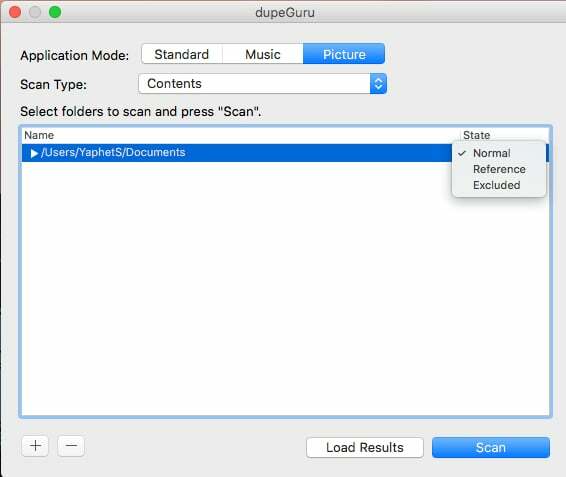
चरण 5: तब तक प्रतीक्षा करें जब तक प्रोग्राम स्कैनिंग प्रक्रिया को पूरा नहीं कर लेता। एक बार हो जाने के बाद, यह आपको सभी डुप्लिकेट फ़ाइलों की एक विस्तृत सूची प्रदान करेगा। अब, आप विवरण देख सकते हैं, पूर्वावलोकन कर सकते हैं और फ़ाइलों को सॉर्ट या फ़िल्टर कर सकते हैं।
चरण 6: सभी डुप्ली शॉट्स चुनने के लिए, एडिट पर जाएं और फिर मार्क ऑल चुनें जैसा कि नीचे दिखाया गया है, संदर्भ पहुंच मेनू सूची से।
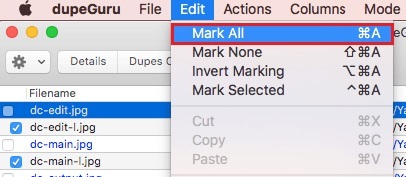
चरण 7: अब, सभी चयनित डुप्लिकेट फ़ाइलों को केवल एक क्लिक में हटाने के लिए, क्रियाएँ चुनें और फिर सेंड मार्क टू ट्रैश विकल्प पर क्लिक करें।
प्रशंसा! सभी अवांछित डुप्लिकेट फ़ाइलें एक बार में हटा दी जाती हैं। देखें कि डुपगुरु का उपयोग करके अपने मैक के प्रदर्शन को तेज करना कितना आसान और तेज़ है।
यह भी पढ़ें: विभिन्न फ़ाइल स्वरूपों की डुप्लिकेट फ़ोटो कैसे हटाएं
विंडोज़ पर डुपेगुरु का उपयोग करने के लिए कदम:
स्टेप 1: अपने विंडोज पीसी पर डुपेगुरु डाउनलोड और इंस्टॉल करें।
चरण दो: उपयोगिता कार्यक्रम चलाएं और एप्लिकेशन मोड और स्कैन प्रकार चुनें।
चरण 3: पर क्लिक करें + आइकन फ़ोल्डर जोड़ने के लिए और स्कैन पर क्लिक करें। अब, तब तक प्रतीक्षा करें जब तक कि यह आपकी मशीन को डुप्लिकेट या समान फ़ाइलों के लिए स्कैन न कर दे।
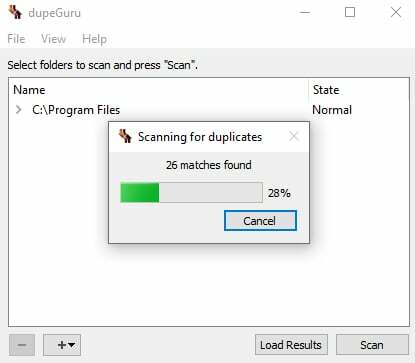
चरण 4: एक बार स्कैनिंग की प्रक्रिया पूरी हो जाने के बाद, यह सब दिखाता है डुप्लिकेट फ़ाइलें पाई गईं.
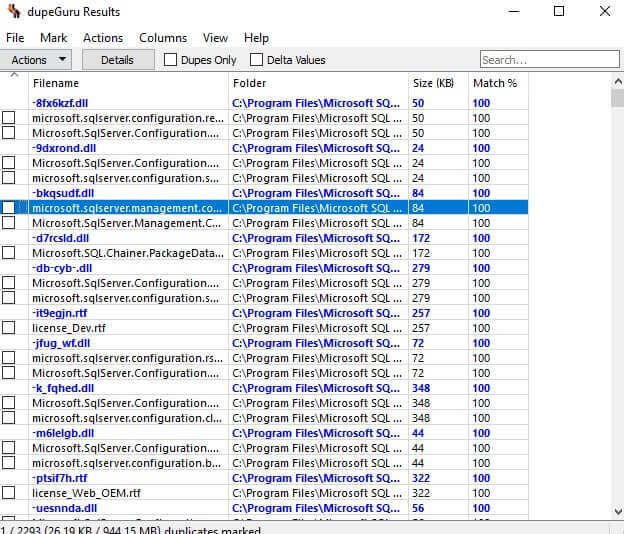
चरण 5: यदि आवश्यक हो तो आप डुप्लिकेट स्कैन को सॉर्ट और फ़िल्टर कर सकते हैं। और, उन फ़ाइलों का चयन करें जिन्हें आप हटाना चाहते हैं।
चरण 6: यदि आप एक क्लिक में सभी डुप्लीकेट हटाना चाहते हैं, तो पर जाएँ निशान विकल्प और चुनें सबको चिह्नित करो या अन्य वांछित विकल्प।
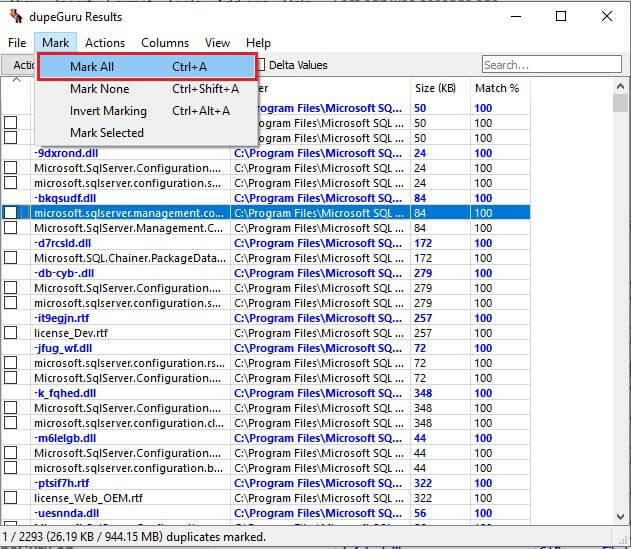
चरण 7: फिर, सिर कार्रवाई और चुनें रीसायकल बिन में चिह्नित भेजें या अन्य वांछित विकल्प। यदि कोई पुष्टिकरण बॉक्स संकेत देता है, तो फ़ाइलों को सीधे हटाने से पहले प्रस्तुत बॉक्स को चेक करें, और फिर आगे बढ़ें।
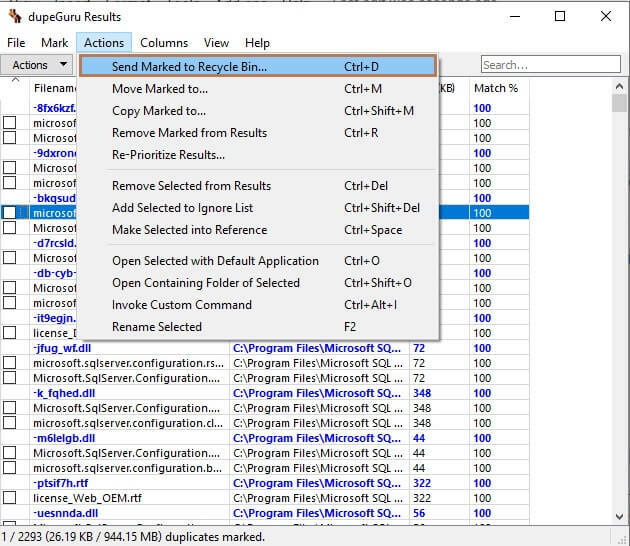
चरण 8: तब तक प्रतीक्षा करें जब तक कि डुप्लिकेट फ़ाइंडर और क्लीनर प्रोग्राम प्रक्रिया पूरी न कर ले।
यह में से एक है बेस्ट फोटो डुप्लीकेट फाइंडर टूल्स बाजार में उपलब्ध है। फ्रीवेयर सॉफ्टवेयर होने के बावजूद, डुपगुरु पीसी को व्यवस्थित और उन्नत रखने का एक शानदार तरीका है।
डुपेगुरु का उपयोग करने के पेशेवरों और विपक्ष
किसी भी अन्य सॉफ्टवेयर की तरह, डुपेगुरु का उपयोग करने के कुछ फायदे और नुकसान हैं। उन्हें नीचे देखें:
पेशेवरों
- लाइटवेट और फ्री-टू-यूज़ टूल।
- एकाधिक दृश्य और स्कैन मोड।
- कई फ़ाइल प्रकारों के साथ संगत।
- फ़ाइल नाम, सामग्री आदि के माध्यम से ठगों को पहचानें।
- अवांछित डुप्लिकेट फ़ाइलों का त्वरित और विश्वसनीय विलोपन।
- बहुभाषी समर्थन।
- डुप्लिकेट को एक-क्लिक से हटाना।
- उन्हें हटाने से पहले डुप्ली शॉट्स का पूर्वावलोकन करें।
दोष
- इंटरफ़ेस पुराना है।
- शुरुआती लोगों के लिए एक आदर्श पिक नहीं है।
- संपूर्ण हार्ड ड्राइव के लिए स्कैन करते समय पिछड़ जाता है।
डुपेगुरु की मूल्य संरचना:
चूंकि इसके पास एक फ्रीवेयर लाइसेंस है, इसलिए कोई भी डुपेगुरु का उपयोग करके डुप्लीकेट फाइलों को मुफ्त में ढूंढ और हटा सकता है। कोई अतिरिक्त शुल्क या शुल्क नहीं हैं। आप इसकी सभी सुविधाओं को बिल्कुल मुफ्त में एक्सेस कर सकते हैं।
यह भी पढ़ें: 2021 में मैक के लिए शीर्ष 10 सर्वश्रेष्ठ डुप्लिकेट फोटो फाइंडर और रिमूवर ऐप्स
समापन शब्द: डुपेगुरु समीक्षा 2021
तो, यह सब dupeGuru समीक्षा से है। हमें उम्मीद है कि आपको डुप्लीकेट फोटो क्लीनर के बारे में बहुमूल्य जानकारी मिल गई है जो आपको एक सार्थक निर्णय लेने में मदद करती है।
अगर आपको लगता है कि हमने इसके बारे में उल्लेख करने के लिए कुछ याद किया है तो आप इसे कमेंट बॉक्स में छोड़ सकते हैं। हम निश्चित रूप से आपके सुझावों को राइट-अप में शामिल करेंगे।
जाने से पहले, अधिक सॉफ़्टवेयर समीक्षा लेख पढ़ने के लिए, हमारे न्यूज़लेटर की सदस्यता लें और सोशल मीडिया पर हमें फ़ॉलो करें: फेसबुक, ट्विटर, instagram, या Pinterest.